Apple Watch — это не только интересные уведомления, получение сообщений и управление iPhone. Это также помощник по речи Сири. Из Apple Watch вы можете включить iPhone с помощью Siri, и это руководство покажет вам, как это сделать. А также — как выпустить конкретные команды и диктовать свои часы.
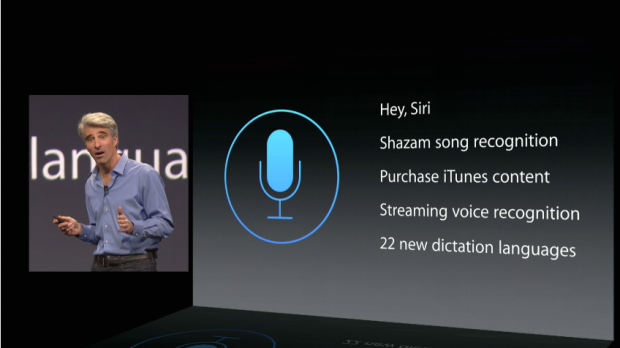
Хотя интеллектуальный помощник речи Siri в watchOS, macOS и iOS еще не поддерживает польский, вы все равно можете использовать его — также в нашей стране. Верно, что в этом случае мы должны перейти на другую языковую версию (например, английский, испанский, французский или немецкий), но это не тот случай, когда в Польше нет доступа к Сири. Вам просто нужно знать, как активировать это решение на своем устройстве.
Apple Watch также поддерживает помощника по речи Сири. С его уровня мы можем задавать конкретные вопросы, выдавать команды или, например, читать сообщения. Siri для правильной работы Apple Watch требует подключения к iPhone, и, что кажется совершенно очевидным, — постоянное подключение к Интернету. Например, через Wi-Fi или LTE. В этом руководстве вы узнаете, как активировать Siri на вашем смартфоне и как использовать это решение. Однако перейдем к фактическому запуску процесса.
Как запустить Siri на Apple Watch
Давайте начнем с основ, или запустим помощника речи в вашем smartwatch. Это довольно просто, вам просто нужно знать, что делать.
Сначала мы запускаем Siri в iPhone, и только позже в Apple Watch. Итак, с уровня нашего смартфона перейдите в инструмент под названием «Настройки». Здесь мы переходим на вкладку «Общие». На этой вкладке мы находим Сири. Конечно, вы должны запустить этот астент, путем выбора языковой версии — например, на английском языке. Важно отметить, что запуск Siri отключит управление голосованием и диктовку на польском языке.
При включении Siri в вашем iPhone хорошо подключиться к Интернету — иногда вам нужно загрузить языковой пакет на телефоне, чтобы он работал правильно. Кроме того, использование Siri без постоянного контакта с сетью невозможно. Как только мы выполнили вышеуказанную функцию, мы можем пойти в Apple Watch непосредственно.

Из smartwatch от Apple мы запускаем приложение «Настройки», где мы проходим — как и в iPhone — на вкладку «Общие». С уровня этой вкладки, сдвинув экран пальца или Digital Crown, мы найдем вкладку Siri и откройте ее. Здесь мы активируем функцию «Эй, Сири». После его активации мы теперь можем использовать Siri на Apple Watch.
Как использовать Siri в Apple Watch
Как мы уже упоминали в предыдущей части нашего руководства, Siri доступен на иностранных языках, таких как английский, русский и испанский. Поэтому все выдачи команд будут выполняться на языке, который мы ранее выбрали.
Если мы активировали функцию «Эй, Сири», задать вопрос или дать команду помощнику, просто произнесите фразу, упомянутую вслух. Затем мы даем команду, которая нас интересует. Однако, если вы не активировали функцию «Hey, Siri», мы включили Siri в iPhone — запуск слушателя выглядит несколько иначе.
Чтобы включить Siri в Apple Watch, в этом случае мы должны использовать ручку Digital Crown. Мы нажимаем кнопку Digital Crown и ждем появления анимации Siri на циферблате. Затем мы задаем вопрос. Закончив, Сири выключается и снова использует его, снова используйте цифровую корону. Таким образом, вы используете Siri в Apple Watch, поэтому аналогичны решениям, используемым в iPhone.
Если, однако, мы хотим изменить язык Siri или полностью отключить эту опцию — вы должны перезапустить настройки на нашем iPhone. Здесь мы можем отключить речевого помощника с уровня вкладки Siri — как в телефоне, так и в Apple Watch. Вы не можете отключить Siri только для Apple Watch. В лучшем случае вы можете отключить функцию «Эй, Сири», как описано выше.





